¿Se pueden recuperar sus datos? Cuatro formas de borrar tu disco duro
Seguridad Microsoft Vindovs 7 Destacados / / March 17, 2020
Si está enviando una computadora para reparaciones o donando, vendiendo o destrozando su vieja PC o computadora portátil, es Es una buena idea borrar los discos duros, en caso de que quede algo de información personal residual. Pero dependiendo de a quién le entregue su disco duro, los medios habituales para eliminar archivos de su computadora no serán suficientes para evitar que espíen sus datos.
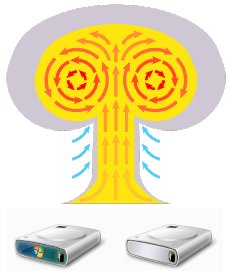
Cuando desecha viejos cheques de papel y declaraciones de impuestos, los tritura (¿verdad?). Esto los hace ilegibles para los posibles ladrones de identidad o personas que son demasiado curiosas para su propio bien. Pero, ¿qué haces con tus datos antiguos cuando quieres tirarlos a la basura? Si no está borrando de manera segura sus archivos y discos duros, entonces está haciendo el equivalente a tirar su estado de cuenta bancario a la basura sin triturarlo. No es una garantía de catástrofe, pero es arriesgado.
Si no desinfecta un disco duro con un formato seguro, entonces es probable que haya datos en gigabytes que cualquier niño con una utilidad gratuita de recuperación de datos puede recuperar fácilmente de Internet. Para ilustrar esto, echemos un vistazo a Windows Quick Format vs. Formato completo vs. Formato seguro / Borrar.
Esquema tutorial
- Cómo realizar un formato rápido / ¿Es seguro un formato rápido?
- Cómo realizar un formato completo / ¿Es seguro un formato completo?
- Borrador: Borrado seguro y Borrar espacio no utilizado
- DBAN: borre un disco duro sin quitarlo
Cómo realizar un formato rápido
Un formato rápido es una forma rápida de preparar un disco viejo para una nueva vida. Puede hacerlo desde el Explorador de Windows haciendo clic en comienzo > Computadora y luego haciendo clic derecho en la unidad y eligiendo Formato…
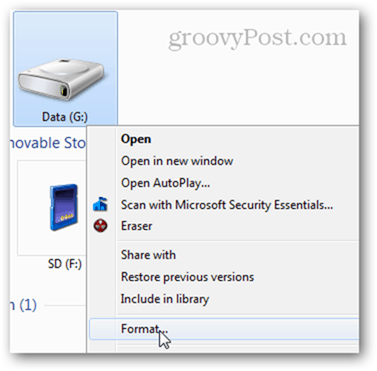
En el formato disco ventana, marque Formato rápido y haga clic en Inicio Eso es todo al respecto.
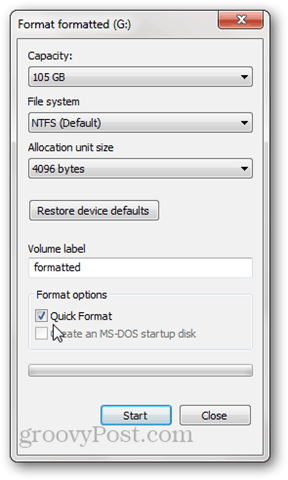
La unidad aparecerá en blanco en el Explorador de Windows.
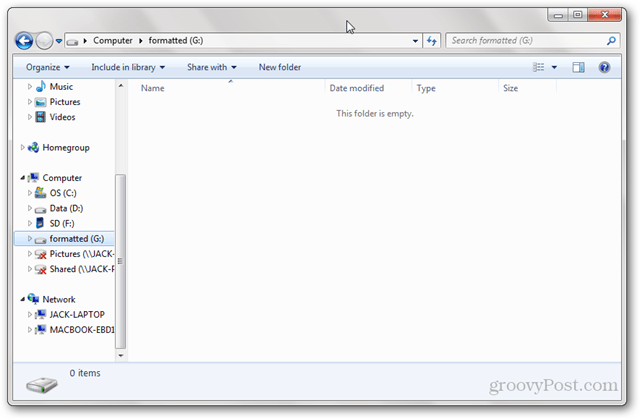
¿Es seguro el formato rápido?
Lo que hace que un Formato rápido sea rápido es que no elimina todos los datos del disco. En cambio, un Formato rápido escribe una nueva tabla de archivos en la unidad. La nueva tabla de archivos no tiene información sobre los datos que estaban en el disco antes del formato. Entonces, para la mayoría de los propósitos, el disco ahora está "en blanco". Esto es bueno si va a reutilizar el disco usted mismo o si está reinstalando un sistema operativo. Pero si está vendiendo, donando o destrozando su disco duro, un Formato rápido no es una buena idea.
Arriba, vimos que una unidad formateada rápida terminó en blanco en el Explorador de Windows. Pero, ¿qué pasa si analizamos el disco usando una utilidad de recuperación de datos?
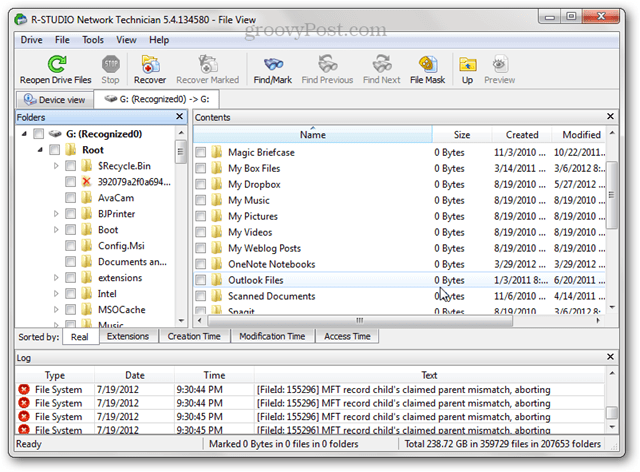
Lo que vemos arriba es prácticamente todos los archivos y carpetas que estaban en ese disco duro antes de formatearlo rápidamente. Esto se debe a que hemos sobrescrito la tabla de archivos, pero no hemos sobrescrito los datos con nada. Hasta que se escriban nuevos datos en el disco, los datos antiguos seguirán siendo accesibles a través de programas como R-Studio, Recuvao TestDisk. Esta es la razón por la cual se recomienda un formato completo al preparar un disco duro para un comienzo verdaderamente nuevo.
Cómo realizar un formato completo
Para realizar un formato completo, haga clic con el botón derecho en la unidad en el Explorador de Windows y haga clic en Formatear… como lo hizo antes, pero esta vez, desmarque Formato rápido. Haga clic en Inicio
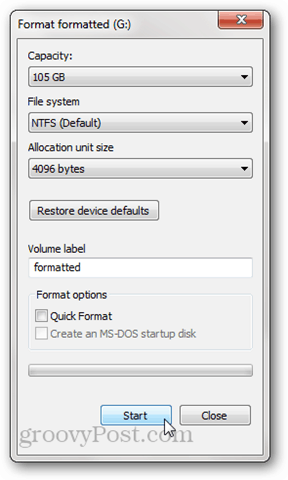
Al igual que un Formato rápido, un formato completo sobrescribe la tabla de archivos con uno nuevo. Pero también escribe ceros en todo el disco o partición. Por esta razón, llevará mucho más tiempo que un Formato rápido. Intentemos analizarlo nuevamente en R-Studio:
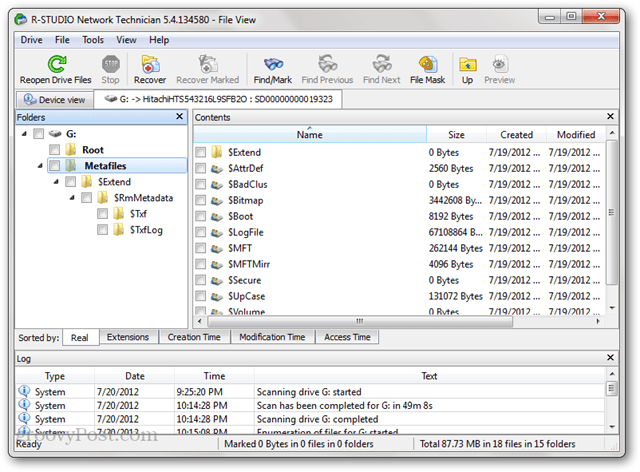
Ninguno de los archivos antiguos que estaban en el disco antes del formato aparece. Hay algunos metadatos en el disco, pero esto se escribió recientemente durante el formato (como puede ver en la fecha "creada").
Nota: en Windows XP, un formato completo no sobrescribe el disco con ceros. En su lugar, sobrescribe la tabla de archivos y comprueba el disco en busca de sectores defectuosos. Para hacer un formato completo como se describió anteriormente, necesitará Windows Vista o posterior.
¿Es lo suficientemente seguro un formato completo?
Mientras escribía este artículo, intenté con todas mis fuerzas recuperar datos de mi unidad con formato completo. Intenté realizar escaneos profundos usando R-Studio y Recuva y no encontré archivos recuperables. Teniendo en cuenta eso, diría que hacer un formato completo en Windows Vista o posterior es lo suficientemente seguro para la mayoría de los usuarios personales. Si tiene secretos gubernamentales o datos confidenciales de clientes en su disco duro, querrá hacer un trabajo más completo para ofuscar sus datos. Supuestamente, hay formas de recuperar partes de datos que se han sobrescrito, pero requiere un verdadero profesional de recuperación de datos y algunos equipos caros.
También debe tener en cuenta que, debido a la forma en que funciona el firmware en las unidades, hay algunos sectores que no se pueden eliminar por medios normales. Por ejemplo, cuando un sector está dañado, la unidad lo marca como malo y deja de permitir el acceso a él, incluso para borrarlo. Además de los sectores defectuosos y los sectores reservados (que se usan cuando los sectores se deterioran), la mayoría de los discos duros tienen particiones de recuperación o particiones de datos separadas. No siempre se mostrarán en el Explorador de Windows, por lo que es posible que no se borren con un formato completo.
Además, los estudios muestran que las unidades de estado sólido son casi imposible de limpiar de forma segura, debido a la forma en que se manejan físicamente los datos. La mejor manera de destruir datos de forma segura es triturando todo el disco.
Borrador: Borrado seguro y Borrar espacio no utilizado
Si desea algo un poco más seguro que un formato completo pero no tan extremo (o costoso) como contratar a alguien para ejecutar su disco duro a través de una trituradora de grado industrial, entonces es posible que desee verificar fuera Borrador. Eraser es una utilidad gratuita que formatea su unidad y luego sobrescribe el espacio en blanco varias veces con "patrones especiales". Los creadores de Eraser afirman que han tenido en cuenta Todos los problemas difíciles que impiden la desinfección del disco duro, incluido "el uso de caché de escritura, la construcción del disco duro y el uso de la codificación de datos" y diseñaron su programa para resolver ellos. No estoy en posición de desacreditar o verificar esas afirmaciones, pero el programa es gratuito e inmensamente popular, por lo que vale la pena intentarlo.
Después de instalar Eraser, obtienes una nueva opción en el menú contextual del botón derecho en el Explorador de Windows con tres opciones diferentes: Borrar, Borrar al reiniciar y Borrar espacio no utilizado.
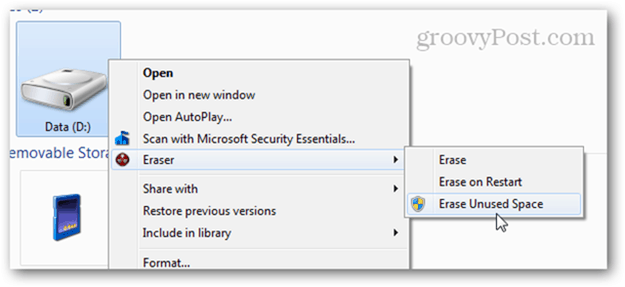
Después de elegir uno, el proceso pasa a la ciudad en segundo plano. Cuando termine, recibirá una notificación en su barra de tareas. También puede verificar el estado abriendo Eraser desde la bandeja del sistema.
BorrarEspacio no utilizado es útil si ya comenzó a usar un disco que debería haber con formato completo Con esta opción, puede borrar de forma segura lo que queda en el disco sin afectar los archivos que ha escrito desde el formato. Reinstalar Windows en su computadora y luego ejecutar Erase Unused Space en la unidad haría un buen trabajo al borrar de forma segura su contenido.
Tenga en cuenta que, aunque haga clic en Borrar espacio no utilizado abre la ventana Control de acceso de usuario, a veces puede fallar incluso después de hacer clic si. Si observa el registro de tareas, verá una salida de registro que dice: "El programa no tiene los permisos necesarios para borrar el espacio no utilizado en el disco. Ejecute el programa como administrador y vuelva a intentar la operación ".
Esto sucede porque cuando ejecuta otra operación de borrador que no requiere acceso de administrador, se iniciará normalmente. Entonces, cuando va a iniciarlo nuevamente, ya se está ejecutando.
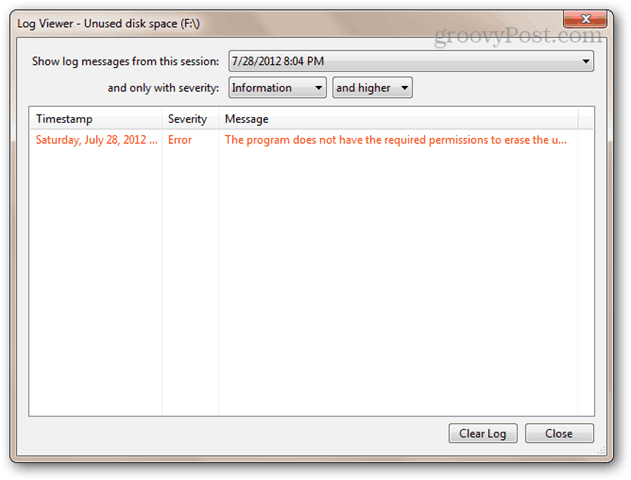
Si esto sucede, intente hacer clic con el botón derecho en el icono Borrador en la bandeja del sistema, elija Salir del borrador y luego reinícielo desde el menú Inicio haciendo clic con el botón derecho y seleccionando Ejecutar como administrador.
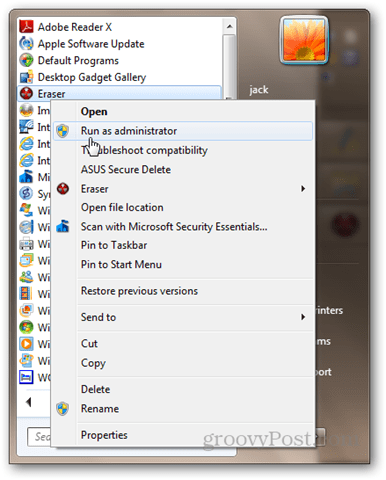
Ahora, intente borrar el espacio no utilizado nuevamente. Deberia de funcionar.
DBAN: borre un disco del sistema sin quitarlo
Realizar un formato completo está muy bien, pero un disco no puede formatearse. Esto hace que sea imposible formatear la unidad en la que Windows se está ejecutando actualmente. La otra opción: reinstalar Windows y luego usar Eraser para borrar el espacio no utilizado. Esto funcionaría, pero lleva mucho tiempo y en el proceso entregará su licencia de Windows.
Si no tiene ganas de abrir su computadora portátil para extraer el disco duro y conectarlo a otra computadora, entonces debe dar Bota y arma nuclear de Darik (DBAN) un intento. DBAN puede ejecutarse sin un sistema operativo desde un LiveCD o LiveUSB. Esto también es útil si la unidad del sistema está dañada o si su computadora no arranca normalmente por alguna otra razón.
Aquí se explica cómo usar DBAN:
Descargue el ISO y use Grabadora de imágenes de disco de Windows para grabarlo en un disco o imagen. O cree un USB de arranque usando Instalador USB universal (puede ver un tutorial de este proceso en este tutorial de arranque USB; simplemente elija DBAN como su distribución de Linux en el menú desplegable y omita la parte sobre la creación de almacenamiento persistente).
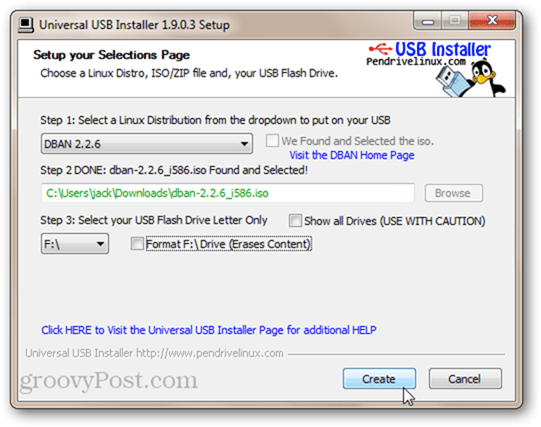
Inicie su computadora desde la unidad USB de arranque o LiveCD. Es posible que necesite modifique su BIOS para cambiar el orden de arranque. Verá la austera pantalla DBAN.
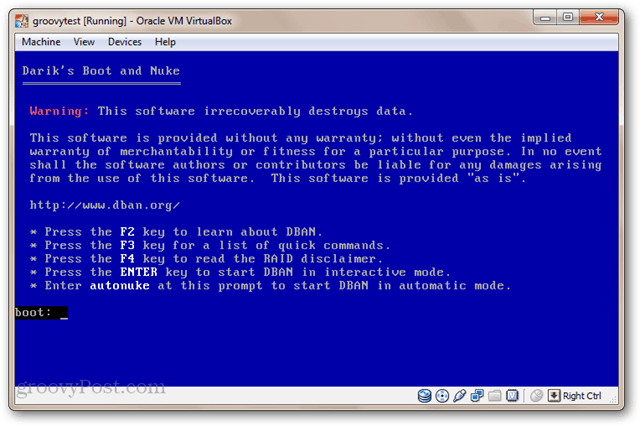
Si solo tiene una unidad instalada y desea destruirla sin problemas, escriba: autonuke y presione Entrar. DBAN borrará la unidad y la sobrescribirá con datos aleatorios. De forma predeterminada, borra el disco y lo escribe tres veces (DoD corto), pero también es compatible con varios otros métodos de borrado seguro. Establecerse en. Esto podría tomar un tiempo.
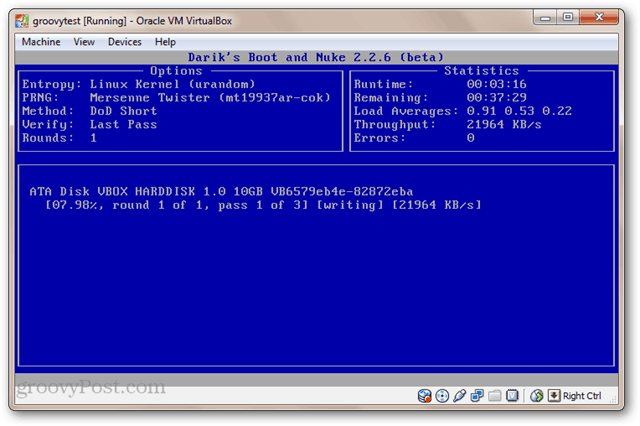
Para usar el modo interactivo, presione Entrar desde el menú principal sin escribir nada. Esto le permite elegir y elegir las unidades que desea eliminar.

Ahora sus unidades estarán suficientemente nucleadas. Para usarlos, deberán formatearse.
Conclusión
Ahí tienes. Cuatro formas diferentes de borrar su disco duro, incluyendo bien (Formato rápido), lo suficientemente bueno (formato completo), mejor (Borrador) y mejor (DBAN). Si bien es poco probable que el próximo propietario de su computadora vaya a espiar sus viejos archivos, ciertamente sucedió. Es por eso que nunca es una mala idea limpiar su unidad de disco duro antes de enviarla para reparar la garantía, tirarla a la basura o venderla. Combina eso con un disco del sistema encriptado y sus datos serán positivamente inescrutables.
